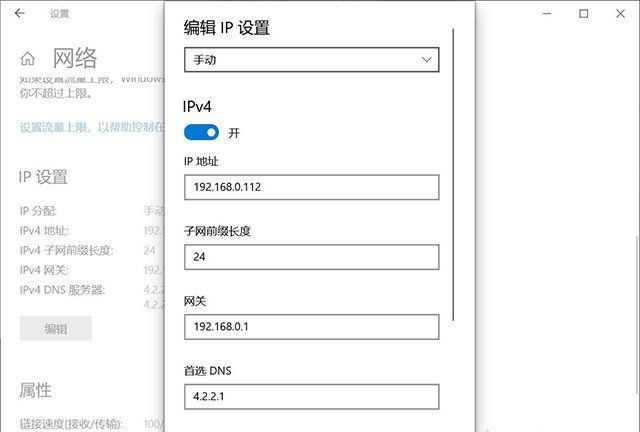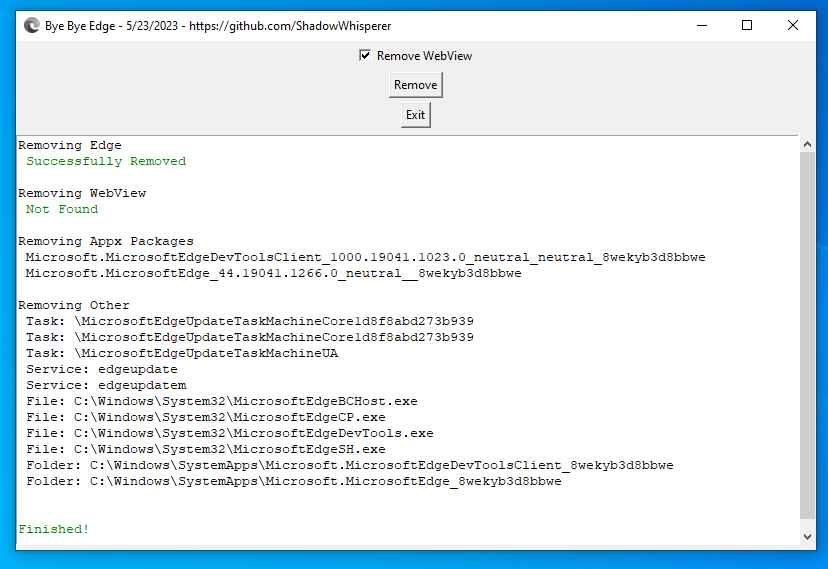从Window 10开始,要是想打开“网络连接”的界面是步骤很多的,偶然的以此机会让Pop看到可以通过控制面板项CPL快速开启方法,这里就分享给大家
具体步骤:
开始--运行,输入 ncpa.cpl 后回车
效果等同于 控制面板\网络和 Internet\网络连接
【常见CPL项目及对应功能:】
sysdm.cpl //系统属性
inetcpl.cpl //Internet属性
appwiz.cpl //添加或删除程序
ncpa.cpl //网络连接
desk.cpl //显示属性 Continue reading "Windows7/10/11通过控制面板项CPL快速开启网络连接的方法"